Senden von Faxen durch Eingeben der Fax-/Telefonnummer
In diesem Abschnitt wird beschrieben, wie Sie Faxe direkt senden, indem Sie die Fax-/Telefonnummern eingeben.
 Wichtig
Wichtig
-
Es kann vorkommen, dass Faxe an falsche Empfänger aufgrund einer falschen Eingabe oder falschen Eintragung der Fax-/Telefonnummer gesendet werden. Wir empfehlen, vor dem Senden wichtiger Dokumente ein Telefonat mit dem Empfänger zu führen.
-
Legen Sie das Original auf die Auflage oder in den ADF (automatischer Dokumenteneinzug).
-
Wählen Sie
 FAX im Bildschirm HOME aus.
FAX im Bildschirm HOME aus.Der Fax-Standby-Bildschirm wird angezeigt.
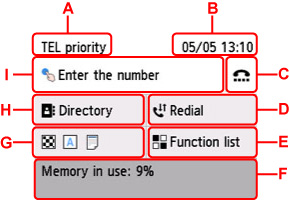
-
A: Der aktuell gewählte Empfangsmodus wird angezeigt.
-
B: Datum und Uhrzeit werden angezeigt.
-
C: Wählen Sie dieses Feld aus, um Faxe mit aufgelegtem Hörer zu versenden.
-
D: Wählen Sie dieses Feld aus, um Faxe durch Wahlwiederholung zu versenden.
-
E: Sie können jede Faxfunktion verwenden und die Einstellung für das Fax ändern.
-
F: Der aktuelle Zustand wird angezeigt.
-
G: Sie können die Einstellungen zum Senden von Faxen ändern.
-
H: Sie können eine registrierte Fax-/Telefonnummer auswählen.
-
I: Wählen Sie dies aus, um den Bildschirm zur Eingabe der Fax-/Telefonnummern aufzurufen.
 Hinweis
Hinweis- Wenn Sie den Drucker noch nicht zum Senden/Empfangen von Faxen eingerichtet haben, wird die Einrichtungsmeldung auf dem Touchscreen angezeigt, wenn Sie im Bildschirm HOME zum ersten Mal FAX auswählen. Befolgen Sie bei der Einrichtung der Faxvorgänge die Anweisungen auf dem Touchscreen.
-
-
Wählen Sie die Fax-/Telefonnummer des Empfängers.
-
Wählen Sie das Eingabefeld für Fax-/Telefonnummern aus.
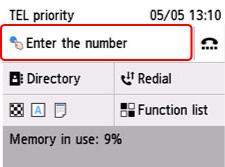
-
Geben Sie die Fax-/Telefonnummer ein.
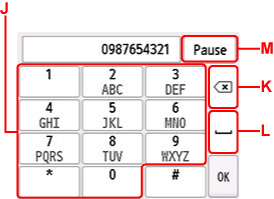
-
J: Zum Eingeben der Nummer.
-
K: Zum Löschen der eingegebenen Nummer.
-
L: Zum Eingeben eines Leerzeichens.
-
M: Zum Eingeben eines Pausezeichens "P".
-
-
Wählen Sie OK aus.
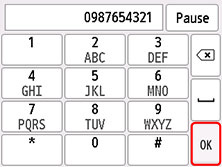
Die Anzeige des Touchscreens kehrt zum Fax-Standby-Bildschirm zurück.
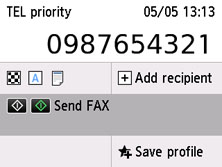
 Hinweis
Hinweis-
Wählen Sie Profil sp. (Save profile) aus, um die aktuellen Einstellungen als benutzerdefiniertes Menü zu registrieren.
-
-
-
Drücken Sie die Taste Schwarz (Black) oder Farbe (Color).
Der Drucker beginnt mit dem Scannen des Dokuments.
 Wichtig
Wichtig- Das Senden in Farbe ist nur möglich, wenn das Faxgerät des Empfängers dies unterstützt.
- Öffnen Sie erst die Vorlagenabdeckung, wenn das Scannen abgeschlossen ist.
-
Starten Sie den Sendevorgang.
-
Wenn Sie das Dokument in den ADF einlegen:
Der gerät scannt das Dokument automatisch und beginnt mit dem Senden des Faxes.
 Hinweis
Hinweis- Drücken Sie zum Abbrechen der Faxübertragung die Taste Stopp (Stop). Während ein Fax gesendet wird, können Sie die Faxübertragung abbrechen, indem Sie die Taste Stopp (Stop) drücken und dann die Anweisungen auf dem Touchscreen befolgen.
- Wenn Dokumente im ADF verbleiben, nachdem Sie beim Scannen die Taste Stopp (Stop) gedrückt haben, wird auf dem Touchscreen die Meldung Dokument in ADF. Entfernen Sie das Dokument aus dem Vorlagenfach und tippen Sie auf [OK]. (Document in ADF. Remove the document from the document tray and tap [OK].) angezeigt. Durch die Auswahl von OK werden die verbleibenden Dokumente automatisch ausgegeben.
-
Beim Auflegen des Dokuments auf die Auflage:
Nach dem Scannen des Dokuments wird der Bestätigungsbildschirm mit der Frage angezeigt, ob Sie das nächste Dokument einlegen möchten.
Wählen Sie zum Senden des gescannten Dokuments Jetzt senden (Send now) aus.
Um mehrere Seiten zu senden, befolgen Sie die Anweisung zum Auflegen der nächsten Seite und wählen Sie Scannen (Scan) aus. Nachdem alle Seiten gescannt wurden, wählen Sie Jetzt senden (Send now) aus, um sie zu senden.
 Hinweis
Hinweis- Um die Faxübertragung abzubrechen, drücken Sie die Taste Stopp (Stop).
-
 Hinweis
Hinweis
- Wenn Ihr Drucker an eine Nebenstellenanlage angeschlossen ist, finden Sie in dessen Bedienungsanleitung Informationen zum Wählen der Fax-/Telefonnummer des Empfängers.
-
Wenn das Fax vom Drucker nicht gesendet werden konnte, da die Leitung des Empfängers beim Senden besetzt war, kann die gewählte Nummer mithilfe der automatischen Wahlwiederholung nach einem festgelegten Intervall erneut gewählt werden. Die automatische Wahlwiederholung ist standardmäßig aktiviert.
-
Nicht gesendete Dokumente, für die die Wahlwiederholung noch aussteht, werden im Druckerspeicher abgelegt. Bei einem auftretenden Sendefehler werden diese Dokumente nicht gespeichert.
- Trennen Sie das Gerät erst dann von der Stromversorgung, wenn alle Dokumente gesendet wurden. Wenn Sie das Gerät von der Stromversorgung trennen, werden alle nicht gesendeten Dokumente im Druckerspeicher gelöscht.

